Word文档排版方法
WORD长文档综合排版操作步骤
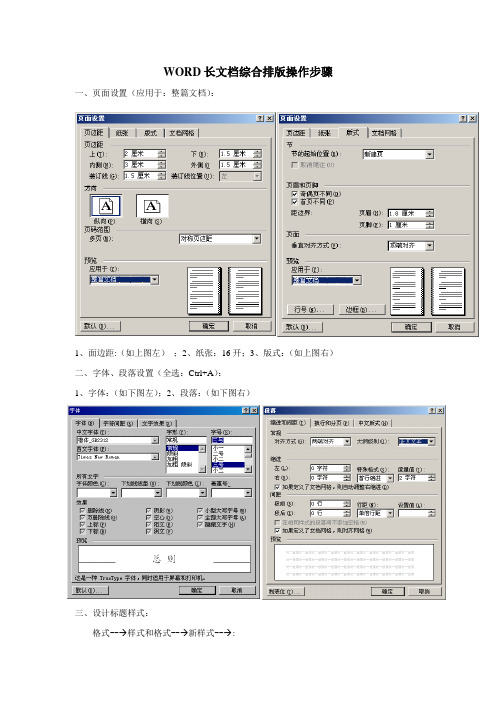
WORD长文档综合排版操作步骤一、页面设置(应用于:整篇文档):1、面边距:(如上图左);2、纸张:16开;3、版式:(如上图右)二、字体、段落设置(全选:Ctrl+A):1、字体:(如下图左);2、段落:(如下图右)三、设计标题样式:格式--→样式和格式--→新样式--→:1.章标题:名称:章标题;格式:⑴字体:华文楷体、加粗、一号;⑵段落:居中、1级、单倍行距、无特殊格式、段前段后各1行;自动更新。
2.节标题:名称:节标题;格式:⑴字体:黑体、加粗、小二号;⑵段落:居中、2级、单倍行距、无特殊格式、段前段后各1行;自动更新。
3.点标题:名称:点标题;格式:⑴字体:华文楷体、加粗、小二号;⑵段落:两端对齐、3级、单倍行距、首行缩进2字符、段前段后各1行;自动更新。
四、标题样式应用:1.启动文档结构:视图—>文档结构图。
2.在每个标题前加序号(“总则”除外);蓝色标题——章标题;红色标题——节标题;黄色标题——点标题。
五、分节:节:由文档划分的独立区域。
例如教材中的章可以划分为一个节,由分隔符的“连续”来划分。
每张(包括“总则”)为一大节。
在每张“张标题”前分别:插入→分隔符→(连续和下一页),用普通视图操作或检验!六、插入页码:1.从“总则”开始,插入→页码→按下左图选择→格式→按下右图选择。
2.从“第一章”开始,用相同的方法将右上图改成“续前节”,一次编完全部页码。
3.若“2”不能完成全部页码,则只能在每张的首页用“1”的方法插入,但每张的“起始页码”必须由上章的末页来定。
七、插入页眉:1.设计页眉样式:格式--→样式和格式--→新样式--→:名称:自定义页眉;格式:字体:幼圆、加粗、三号、居中;边框:底端1.5磅双实下线;自动更新。
2.复制每张张标题:视图→工具栏→任务窗格→样式和格式→剪贴板,复制各章标题。
3.在第3页(奇数页)页眉处插入(从剪贴板中粘贴)第一章标题,再按“自定义页眉”样式来格式。
如何使用WORD文档进行文字排版
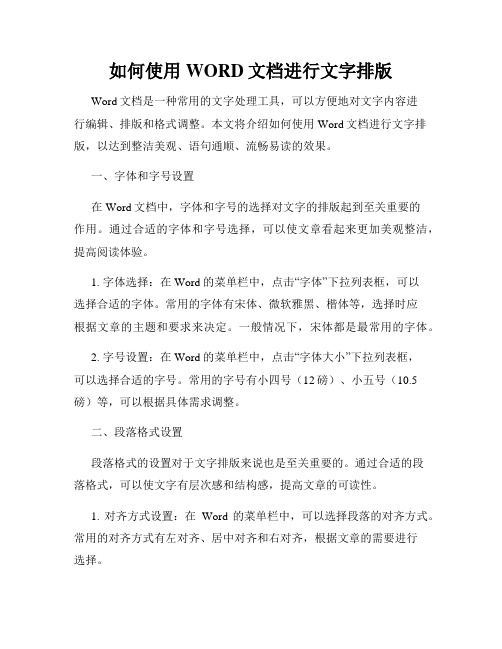
如何使用WORD文档进行文字排版Word文档是一种常用的文字处理工具,可以方便地对文字内容进行编辑、排版和格式调整。
本文将介绍如何使用Word文档进行文字排版,以达到整洁美观、语句通顺、流畅易读的效果。
一、字体和字号设置在Word文档中,字体和字号的选择对文字的排版起到至关重要的作用。
通过合适的字体和字号选择,可以使文章看起来更加美观整洁,提高阅读体验。
1. 字体选择:在Word的菜单栏中,点击“字体”下拉列表框,可以选择合适的字体。
常用的字体有宋体、微软雅黑、楷体等,选择时应根据文章的主题和要求来决定。
一般情况下,宋体都是最常用的字体。
2. 字号设置:在Word的菜单栏中,点击“字体大小”下拉列表框,可以选择合适的字号。
常用的字号有小四号(12磅)、小五号(10.5磅)等,可以根据具体需求调整。
二、段落格式设置段落格式的设置对于文字排版来说也是至关重要的。
通过合适的段落格式,可以使文字有层次感和结构感,提高文章的可读性。
1. 对齐方式设置:在Word的菜单栏中,可以选择段落的对齐方式。
常用的对齐方式有左对齐、居中对齐和右对齐,根据文章的需要进行选择。
2. 行间距设置:在Word的菜单栏中,点击“段落”选项,可以进一步调整行间距。
一般情况下,行间距选择为1.5倍或者2倍比较合适,但也可以根据具体需要进行调整。
3. 缩进设置:在Word的菜单栏中,可以设置段落的缩进。
通过合适的缩进设置,可以使文章的首行缩进或整体缩进,提高排版的美观度。
三、标题和副标题的设置在较长的文章中,适当使用标题和副标题可以使整个文章结构更加清晰和易读。
通过合适的标题样式,可以使读者对文章内容有一个整体的把握。
1. 标题样式设置:在Word的菜单栏中,可以选择合适的标题样式。
通过标题样式的设置,可以使整个文章的标题层次更加清晰。
根据需要选择一级标题、二级标题等,以及其对应的字号和字体。
2. 副标题样式设置:除了一级标题和二级标题外,还可以设置副标题来进一步区分文章的不同部分。
Word文档排版技巧与实例
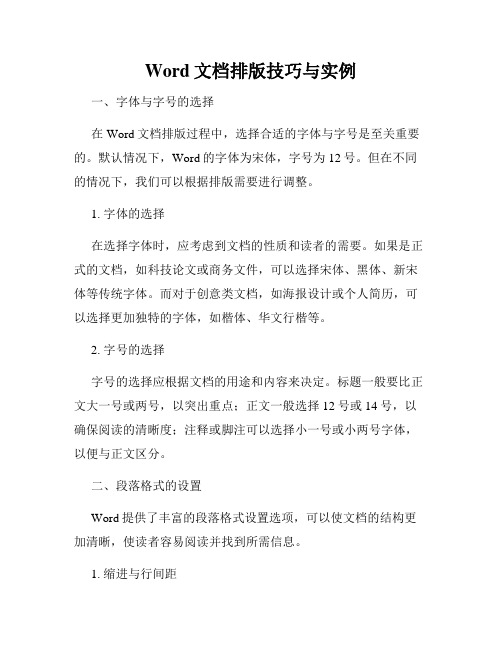
Word文档排版技巧与实例一、字体与字号的选择在Word文档排版过程中,选择合适的字体与字号是至关重要的。
默认情况下,Word的字体为宋体,字号为12号。
但在不同的情况下,我们可以根据排版需要进行调整。
1. 字体的选择在选择字体时,应考虑到文档的性质和读者的需要。
如果是正式的文档,如科技论文或商务文件,可以选择宋体、黑体、新宋体等传统字体。
而对于创意类文档,如海报设计或个人简历,可以选择更加独特的字体,如楷体、华文行楷等。
2. 字号的选择字号的选择应根据文档的用途和内容来决定。
标题一般要比正文大一号或两号,以突出重点;正文一般选择12号或14号,以确保阅读的清晰度;注释或脚注可以选择小一号或小两号字体,以便与正文区分。
二、段落格式的设置Word提供了丰富的段落格式设置选项,可以使文档的结构更加清晰,使读者容易阅读并找到所需信息。
1. 缩进与行间距合理的缩进与行间距设置可以使文档看起来更加整齐。
可以通过“段落”对话框来设置首行缩进、段落间距和行间距等参数,也可以通过工具栏上的相关按钮进行快速调整。
2. 对齐方式可以根据需要选择段落对齐方式,如左对齐、右对齐、居中对齐或分散对齐等。
通常情况下,排版较正式的文档时应选择左对齐,而对于设计性更强的文档,可以选择居中对齐或根据需要进行调整。
三、标题与页眉页脚的设置文档的标题、页眉和页脚是文档信息的重要组成部分,也是阅读者获取信息的重要途径。
1. 标题的设置合适的标题设置可以使文档结构更加清晰。
通过使用Word提供的标题样式,可以快速设置标题的字体样式和格式,并可通过自动编号功能自动生成目录。
2. 页眉与页脚的设置页眉和页脚是每一页上方和下方自动出现的文本或图像。
在页眉中,可以加入文档的标题、作者或公司名称等信息,在页脚中,可以加入页码、日期等信息。
通过使用Word的“页眉与页脚”功能,可以方便地设置和管理页眉和页脚。
四、表格的创建与格式化表格在许多文档中起到了组织内容、呈现数据的重要作用。
word中进行排版的两种方法

word中进行排版的两种方法在办公中,我们要经常用到Word 对文字进行排版,进行设置,是文字更美观规范起来,那么如何进行排版呢?在下面就由店铺给大家分享下word中进行排版的技巧,希望能帮助到您。
word中进行排版方法一:步骤一:打开需要排版的Word文档,本篇以鲁迅的故乡为例步骤二:在页面设置栏中选择纸张方向选择横向步骤三:在页面设置分栏选择中选择三栏步骤四:在插入选项中选择页眉,并选择一种合适的页面确定即可步骤五:在页眉选项框中输入文章标题,作者姓名等,调整位置步骤六:在网上找几张合适的图片,复制粘贴放入文件中步骤七:双击图片,可以看到工具栏中出现图片样式,选择合适的图片样式步骤八:在页面设置选项中,选择背景颜色,设置合适的背景颜色步骤九:在开始选项中设置字体及字体大小等步骤十:在这里就基本设置完成了,效果设置可根据个人的喜好设置word中进行排版方法二:步骤一:打开Word,输入需要输入的文字,输好后,全部选中,首先进行文字的字体,大小设置,一般办公选用宋体,正文四号字比较多,字体设置在工具栏中可以找到,也可以单击右键,找到字体。
步骤二:字体大小字形设置完成后,就是对段落的设置了,单击右键,找到“段落”,单击一下。
步骤三:出现段落功能框,这里需要设置的有,对齐方式,一般选用左对齐,特殊格式,一般是首行所进,2个字符,还有间距,行距需要设置,行距一般是单倍行距,也可以选择固定值,输入具体的数值,达到自己喜欢的行距,全部设置完成了,单击确定就可以了。
步骤四:正文设置完成后,开始设置文档的标题,选中标题,出现字体,一般选择二号字,加粗,B字就是加粗,单击居中,就可以了,居中工具栏中也有。
步骤五:正文和标题字体字号字形段落行距设置完成后,基本上文档排版就算完成了,但有时候,想把两页的文档合并到一页,需要对字体间距进行设置,选中全文,单击右键,找到字体,单击一下。
步骤六:出现字体设置功能框,单击第二项,字符间距,默认的是标准,单击后面的小黑三角,出现加宽和紧缩,根据需要进行选择,在后面输入具体的磅值就可以了。
Word排版技巧大全
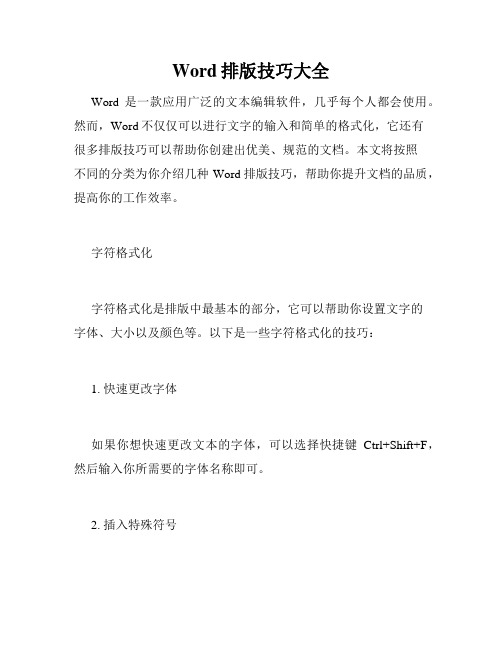
Word排版技巧大全Word是一款应用广泛的文本编辑软件,几乎每个人都会使用。
然而,Word不仅仅可以进行文字的输入和简单的格式化,它还有很多排版技巧可以帮助你创建出优美、规范的文档。
本文将按照不同的分类为你介绍几种Word排版技巧,帮助你提升文档的品质,提高你的工作效率。
字符格式化字符格式化是排版中最基本的部分,它可以帮助你设置文字的字体、大小以及颜色等。
以下是一些字符格式化的技巧:1. 快速更改字体如果你想快速更改文本的字体,可以选择快捷键Ctrl+Shift+F,然后输入你所需要的字体名称即可。
2. 插入特殊符号Word中有很多特殊符号,比如心形、黄色感叹号等。
如果你需要插入这些符号,可以在插入选项卡中选择插入符号,然后选择你所需要的符号即可。
3. 快速更改字体大小如果你需要快速更改文本的字体大小,可以选择快捷键Ctrl+Shift+> 或 Ctrl+Shift+<。
这两个快捷键可以将当前选中的文字大小增加或减小一个点大小。
4. 用样式管理文本Word中的样式是一种非常强大的工具,它可以快速帮助你将文本格式化成想要的样式。
在样式选项卡中,你可以选择适合你的文档风格的样式,然后将它应用到你的文本中。
段落设置设置段落是排版文档中非常重要的一部分。
以下是一些段落设置的技巧:1. 禁止在段落开头插入空格在Word中,你可以使用选项卡中的换行符和分页符;这些标记可以使得你的文档更加清晰易读。
如果你想禁止在段落开头插入一个或多个空格,可以在段落对话框中的“缩进和间距”选项卡中进行设置。
2. 设置行距行距是一个非常重要的排版因素,它可以让文本更加整洁,阅读起来也更加舒适。
在Word中,你可以通过段落对话框中的“缩进和间距”选项卡来设置行距。
3. 对齐文本你可以使用对齐工具来对齐文本。
在Word中,有四种对齐方式可以使用:左对齐、居中、右对齐和两端对齐。
4. 插入段落编号或项目符号如果你需要在文本中插入项目符号,你可以选择插入选项卡中的“项目符号”按钮,然后选择需要的符号即可。
word排版教程

word排版教程Word排版是一项重要的技能,它可以帮助我们创建专业和美观的文档。
在这篇文章中,我们将为您介绍一些常用的Word排版技巧,以提升您的文档质量。
1. 设置页面布局:选择合适的页面布局对于创建各种类型的文档非常重要。
您可以在“页面布局”选项卡中选择合适的页面尺寸、方向和边距。
2. 字体和字号:选择适合的字体和字号可以提高文档的可读性。
通常,宋体、微软雅黑、等线和Calibri等字体比较常用。
而字号的选择应根据实际情况调整,一般标题使用较大的字号,正文使用较小的字号。
3. 段落间距:在排版文档时,适当的段落间距可以提高文档的整洁度和易读性。
您可以在“段落”选项卡中设置段落前后的间距和行距。
4. 对齐方式:通过选择合适的对齐方式可以使您的文档更加整齐。
常见的对齐方式包括左对齐、居中对齐、右对齐和两端对齐。
5. 缩进和悬挂缩进:在Word中,您可以使用缩进和悬挂缩进来使段落的开头看起来更加整齐。
缩进是指整个段落的缩进,而悬挂缩进是指段落的第一行缩进。
6. 列表和编号:对于清单和步骤等内容,您可以使用列表和编号功能来使其更加清晰易读。
您可以在“开始”选项卡中找到这些功能。
7. 表格排版:如果您需要在文档中插入表格,您可以使用Word提供的表格功能。
在插入表格之后,您可以调整表格的大小、添加行列、合并单元格等。
8. 图片和图表:在排版文档时,您可能需要插入图片和图表来更好地展示信息。
在Word中,您可以使用“插入”选项卡中的图片和图表功能来完成。
这些都是常见的Word排版技巧,希望能对您有所帮助。
通过学习和应用这些技巧,您可以提高文档的质量,使其更具专业性和吸引力。
word文档怎么排版

word文档怎么排版标题,如何在Word文档中进行排版。
在日常工作和学习中,我们经常需要使用Word文档进行排版和编辑。
良好的排版可以使文档更加清晰、美观,提高阅读体验。
本文将介绍如何在Word文档中进行排版,包括标题、段落、字体、间距等方面的设置。
一、标题的设置。
在Word文档中,标题是文档结构的重要组成部分。
合理的标题设置可以使文档的层次结构更加清晰,方便读者阅读和理解文档内容。
在Word中,可以通过以下步骤设置标题:1. 选择标题样式,在Word中,可以通过“样式”功能选择合适的标题样式。
在“开始”菜单中的“样式”中,可以选择标题1、标题2等不同级别的标题样式。
2. 调整标题格式,选择合适的标题样式后,可以调整标题的格式,包括字体、大小、颜色等。
在“样式”中右键点击标题样式,选择“修改”,可以对标题样式进行详细的设置。
3. 设置多级标题,在Word中,可以设置多级标题,使文档的层次结构更加清晰。
在“样式”中选择“多级列表”,可以设置不同级别的标题样式。
二、段落的设置。
在Word文档中,合理的段落设置可以使文档更加整洁、易读。
在Word中,可以通过以下步骤设置段落:1. 设置段落间距,在Word中,可以通过“段落”功能设置段落的间距。
在“布局”菜单中的“段落”中,可以设置段落的间距、对齐方式等。
2. 调整段落格式,在Word中,可以调整段落的格式,包括首行缩进、行距、对齐方式等。
在“段落”中可以进行详细的设置。
3. 设置段落编号,在Word中,可以通过“多级编号”功能设置段落的编号。
在“段落”中选择“多级编号”,可以设置不同级别的段落编号。
三、字体和字号的设置。
在Word文档中,合适的字体和字号可以使文档更加美观、易读。
在Word中,可以通过以下步骤设置字体和字号:1. 选择合适的字体,在Word中,可以选择合适的字体,包括宋体、黑体、楷体等。
在“字体”功能中选择合适的字体。
2. 调整字号,在Word中,可以调整字体的大小,使文档更加清晰、易读。
word正规文件排版格式

word正规文件排版格式一、定义Word正规文件排版格式,是指按照Word软件规范进行文档的排版,它的准则主要包括:文字与文字之间的距离、文字、标点符号与其他元素的大小及距离等。
二、文档排版步骤(1)准备排版:首先,用户可以依据自己文档属性来设定Word文档格式,如页面大小、页边距、字体大小等;(2)行距设置:根据文档的性质,设定恰当行距,如“单倍行距”、“1.5倍行距”等;(3)字距设置:设定适当的字间距,如“正常”、“比较大”等;(4)段落对齐:用户应根据文档的文字特征,选择合适的对齐模式,如“左对齐”、“右对齐”、“居中”等;(5)插入空行:为更好的表达文档中的段落之间的关系,可以在段落之间插入空行;(6)插入分隔符:可以采用虚线、直线、突出等方式,使段落中的段落之间更加有条理;(7)插入样式:支持多种文字、表格、图片等文件元素的插入,以及在文件中自定义样式;(8)调整文字尺寸:为了提高文档的可读性,用户可以为不同字体、标点符号、表格等调整大小。
三、注意事项(1)设定字体:Word文档的排版要以楷体、宋体等字体为主,一般不能以太细的或太宽的字体进行排版;(2)尽量使用图形化控件:避免使用word的复杂快捷键,全面应用图形化控件;(3)注意边距控制:边距控制是排版中一个重要的环节,所以用户需要注意文档中段落、页眉和页脚的边距的控制;(4)标点符号的使用:标点符号的正确使用是排版的一个重要元素,所以,用户应注意标点符号的选择和使用;(5)检查清单:最后,用户可以依次检查清单,以此保证文档的正确性,从而使文档更完整、准确、有条理。
四、总结Word正规文件排版格式,是按照Word文档规范,进行文档排版的规则。
它的准则主要包括设定恰当的行距、字间距、段落对齐模式、插入空行、插入分隔符、插入样式、调整文字尺寸等步骤,在排版文档时,用户还应注意字体设定、图形化控件使用、边距控制、标点符号使用及文档检查等方面。
- 1、下载文档前请自行甄别文档内容的完整性,平台不提供额外的编辑、内容补充、找答案等附加服务。
- 2、"仅部分预览"的文档,不可在线预览部分如存在完整性等问题,可反馈申请退款(可完整预览的文档不适用该条件!)。
- 3、如文档侵犯您的权益,请联系客服反馈,我们会尽快为您处理(人工客服工作时间:9:00-18:30)。
Word文档排版方法目标:掌握Word文档排版中字体、字号、字形的设置及段落排版技巧,如段落格式的设置、页面格式的设置、段落及空格符号的显示与隐藏、边框与底纹、分页与分栏、使用编号和项目符号等。
一、字体设置1、字体的设置字体是指字符的形体。
Word提供了多种字体,常用的字体有宋体、仿宋体、楷体、黑体、隶书、幼圆等。
默认:宋体。
改变文档中字体的操作步骤是:(1)选定要改变字体的文本;(2)单击格式工具栏的字体按钮的三角块;(3)从字体列表中选择所需字体。
注意:先选定,后设置。
2、字号的设置字号是指字符的大小。
常用的有:①一号到八号字?? ②5磅到72磅一号字比八号字大得多,5磅字比72磅字小得多。
默认:五号。
字号越大,字越小。
改变文档中字号的操作步骤是:(1)选定要改变字号的文本;(2)单击格式工具栏的字号按钮的三角块;(3)从字号列表中选择所需字号。
3、字形的设置字形是指加于字符的一些属性。
如粗体、斜体、下划线、空心字、上标、下标或者多种属性的综合等。
改变文档中字形的操作步骤是:(1)选定要改变字形的文本;(2)单击格式工具栏的加粗按钮,或者直接按Ctrl + B键;(3)单击格式工具栏的斜体按钮,或者直接按Ctrl + I 键;(4)单击格式工具栏的下划线按钮,或者直接按Ctrl + U 键。
4、使用字体对话框对字符进行排版以上所介绍的对字符进行的排版,都是使用格式工具栏上的按钮进行的。
利用格式菜单中的字体命令也可以达到同样的目的,而且内容更丰富。
方法:格式—字体或右键—字体⑴粗体、⑵斜体、⑶加框、⑷文字底纹、⑸下划线、⑹空心字、⑺上标、下标、⑻颜色、⑼扁、长、⑽删除线、⑾着重号、⑿字间距、⒀字的位置、⒁文字效果二、段落设置(一)对齐方式为使文档整齐美观,通常要将文档左右对齐。
在Word中,文本对齐的方式有以下四种:1、两端对齐将所选段落的两端(末行除外)同时对齐或缩进。
操作步骤为:(1) 将光标插入到要设置两端对齐的段落内;(2) 单击格式工具栏的两端对齐按钮。
2、居中对齐使所选的文本居中排列。
通常用于文档的标题排版,把题目放在一行的正中央,使它醒目突出。
操作步骤为:(1) 将光标移到文档标题内的任何位置;(2) 单击格式工具栏的居中对齐按钮。
3、右对齐通常在一篇文档中是向左对齐的,但作者的署名、日期等信息要放置在末尾的最右端,这就是右对齐。
操作步骤为:(1) 选定要右对齐的文本或将光标放置于该行的任意一个位置上;(2) 单击格式工具栏的右对齐按钮。
4、分散对齐通过调整空格,使所选段落的各行等宽。
其操作步骤是:(1) 选定要分散对齐的文本或将光标放置于该行的任意一个位置上;(2) 单击格式工具栏的分散对齐按钮。
(二)缩进技术通常文章的每一段落开头都要缩进两格,文本缩进的目的是使文档的段落显得更加条理清晰,更便于读者阅读。
缩进的方法有以下几种:1、使用格式工具栏缩进正文在格式工具栏中有两个缩进按钮,它们是:(1) 减少缩进量按钮:减少文本的缩进量或将选定的内容提升一级。
(2) 增加缩进量按钮:增加文本的缩进量或将选定的内容降低一级。
2、使用Tab键缩进正文单击一次Tab键,可以将光标所在的段落的首行缩进两个字。
操作步骤为:(1) 将光标置于该段的开始处;(2) 按Tab键。
这时,该段的首行就缩进了两个字。
3、使用标尺缩进正文在标尺上移动缩进标记也可以改变文本的缩进量。
利用标尺,可以对文本进行左缩进、右缩进、首行缩进、悬挂缩进等操作。
左缩进、右缩进、首行缩进大家应该很好理解,悬挂缩进就是将段落内除首行以外的文本进行缩进。
操作步骤为:左缩进:? 拖动标尺左边上的方形滑块右缩进:? 拖动标尺右边的三角形滑块首行缩进:拖动标尺左边上的倒三角形滑块悬挂缩进:拖动标尺左边上的方形滑块上的正三角形标记4、用段落对话框控制缩进以上介绍的几种缩进方式,只能粗略地进行缩进,如果想要精确地缩进文本,可以使用段落对话框进行设置。
操作步骤为:(1) 将光标置于要进行缩进的段落内;(2) 单击格式菜单中的段落命令,屏幕上弹出一个段落对话框:(3) 在段落对话框中的缩进和间距标签项下的缩进对话框中输入或选择需要的量值。
(三)行间距行间距是指一个段落内行与行之间的距离。
在Word中默认的行间距是单倍行距。
行间距的具体值的多少是根据字体的大小来决定的。
例如,对于五号字的文本,单倍行距的大小比五号字的实际大小稍大一些。
如果不想使用默认的单倍行距,可以在段落对话框内进行设置。
操作步骤为:(1) 选定要调整行距的段落或将光标置于该段落内;(2) 单击格式菜单的段落命令,会弹出段落对话框;(3) 在段落对话框缩进和间距标签项下的间距对话框内单击行距框右边的三角块,将会出现行距下拉列表;(4) 在行距下拉列表中选择所需的行距;(5) 单击对话框中的确定按钮。
思考:字间距如何设置?三、首字下沉在报刊杂志上,常常可以看到文章开头的第一个字或字母会放大数倍,以便文档看起来活泼引人注目。
在Word中,我们也可以轻易地设置首字下沉效果。
操作步骤为:(1) 选定要下沉的字或字母;(2) 用格式菜单中的首字下沉命令打开首字下沉对话框;(3) 在位置栏指定首字下沉方式。
无:从选定段落中取消首字下沉。
下沉:将段落的第一个字符设为首字下沉格式,并使之与左页边距对齐,段落文字环绕在其西周。
悬挂:将段落的第一个字符设为首字下沉格式,并将其置于从段落首行开始的左页边距中。
这三种选项的效果就如其对应按钮上的图形。
(4) 在选项栏指定字体、下沉行数、距正文的参数。
(5) 单击确定按钮。
四、分页与分栏(1) 自动分页:文档的过程中,Word会自动分页,文档中的水平虚线就是分页符。
(2) 手工分页:在章节的结尾另起一页,需要手动分页。
按Ctrl+回车键或插入-分隔符-分页符可完成手动分页。
(3) 分栏:要实现类似报纸版面的分栏效果。
操作步骤为:①选定要分栏的段落(若不选定段落则会对整个文档设置分栏);②选择格式下拉菜单中的分栏命令,屏幕弹出分栏对话框;③在对话框的预设框中单击所需的样式或在栏数框中输入所需的栏数;④单击对话框中的确定按钮完成分栏设置。
说明:分栏的效果只能在页面视图下才能看出。
设置分栏以后,输入的文档会自动按设定的分栏格式排列。
五、边框和底纹为了使排版的某些内容醒目突出,Word提供了边框和底纹功能,可以对某一段落或某一页设置边框或底纹。
方法一:利用格式菜单操作步骤为:①把光标定位到要设置的段落中;②选择格式下拉菜单中的边框和底纹命令,弹出边框和底纹对话框;③在边框选项卡中选择所需的线型、颜色、宽度,在应用范围下拉列表框中选择段落;④在底纹选项卡中选择所需的填充色或图案,在应用范围下拉列表框中选择段落。
⑤若要设置页面边框,可单击页面边框选项卡,选择所需的线型、颜色、宽度或艺术型,在应用范围下拉列表框中选择整篇文档。
方法二:利用表格和边框工具栏操作步骤为:①选中要添加边框的段落;②单击边框、线型、边框颜色、底纹颜色按钮的下拉箭头,可设置段落的边框、线型、边框颜色、底纹颜色;六、段落及空格符号等编辑标记的显示与隐藏在Word文档中可以显示页面上的空格和段落符号,也可以隐藏页面上的空格和段落符号。
方法如下:1、在“工具”菜单的“选项”命令下选择允许显示空格和段落符号;2、在“视图”菜单中选择“显示段落标记”命令;3、按“常用”工具栏中的“显示/ 隐藏编辑标记”图标。
七、使用编号和项目符号在Word文档排版中,使用“编号和项目符号”设置功能,可以使文档更加整齐美观。
设置使用编号和项目符号的方法是:(1)设置“项目符号”的方法:方法一:先选定文字,后利用“格式”工具栏中的“项目符号”图标。
方法二:先选定文字,后利用“格式”菜单中的“项目符号和编号”命令。
(2)设置“文字编号”的方法:方法一:先选定文字,后利用“格式”工具栏中的“编号”图标。
方法二:先选定文字,后利用“格式”菜单中的“项目符号和编号”命令。
八、页面设置文档的页面布局包括页边距、页码、页眉和页脚、分栏、文字对齐方式等,而页面设置又是页面布局中重要的组成部分,它包括页边距、纸张大小、纸张来源、打印设置等。
1、设置纸张大小如当前打印设置的纸张大小与实际所用的纸张尺寸不一样,需重新设置纸张大小,其步骤如下:(1)单击文件菜单;(2)选择页面设置命令,屏幕显示页面设置对话框;(3)选择纸型标签,其默认值为A4,可根据需要选择相应大小的纸张设置;(4)如想更改页面方向,可单击方向框中的纵向或横向选项,并可在预览框里预览到实际效果;(5)然后单击确定按钮。
2、改变文档页边距确定纸张大小后可根据需要调整页边距。
所谓页边距,是指页面上的主文本区与纸张边缘之间的距离,对应每个页面的四条边,有上、下、左、右四个页边距。
页边距可通过打开文件菜单中的页面设置命令来设置,操作步骤如下:(1)先选定需要改变页边距的页面;(2)选择文件菜单中的页面设置,屏幕上出现页面设置对话框;(3)选择页边距标签;(4)在各个页边距框中设置所需要的值,并通过打印预览看是否合适;(5)如满意,单击确定按钮。
另外,通过文件菜单的打印预览命令也可设置页边距。
九、文本编辑的方法技巧A、插入文字:①用键盘移光标到插入文字处;②在插入文字处单击鼠标光标。
B、输入特殊符号:①插入→符号;②右键→快捷菜单中“符号”。
C、删除不需要的文字:按Delete键删除光标后面的字符;按Backspace键删除光标前面的字符。
D、选定一段文字:单击段首选中当前行;双击段首选中当前段;三击段落任意处选中当前段。
E、移动或复制一段文字:移动:选定文字→剪切→选定目标位置→粘贴(或用鼠标选定直接拖动到目标位置)。
复制:选定文字→复制→选定目标位置→粘贴(或用鼠标选定按ctrl键直接拖动到目标位置)。
F、查找或替换某些文字:查找:编辑→查找→查找内容→查找下一处。
替换:编辑→替换→查找内容、替换为→查找下一处→替换(全部替换)。
十、文字的美化技巧改变字号、字体和颜色:单击工具栏上的字号、字体和颜色按钮。
改变文字的格式:加粗、倾斜、下划线、字符边框、字符底纹、字符缩放。
使文字产生特殊效果:格式→字体(字体、字型、字号、着重号、效果)→动态效果。
改变字间距:格式→字体→字符间距。
改变文档中文字的方向:常用工具栏→更改文字方向(格式→文字方向)。
十一、简单排版技巧①、调整段落的对齐方式:格式工具栏→居中、右对齐、分散对齐。
②、改变行距:选定段落→格式→段落→行距→确定。
③、设置段落的首行缩进和左右边界:水平标尺上的缩进标记。
④、改变段间距:定位段落→格式→段落→缩进和间距→间距(段前、段后)→确定。
十二、如何在Word中任意修改字间距在WORD中修改字间距很不直观,有些用户甚至不知道该如何设置字间距,而不得不使用系统默认值。
